Følger man i det mindste lidt begivenheder i æbleverdenen, så gik man bestemt ikke glip af novemberkonferencen fra Apple for omkring et halvt år siden, hvor den californiske gigant bogstaveligt talt ændrede verden, i hvert fald computerverdenen. Allerede inden da, på sidste års WWDC20-konference, var der en præsentation af Apple Silicon-chips, som havde været kendt længe i forvejen. Nogle personer var skeptiske over for overgangen til deres egne ARM-processorer i Macs, mens andre tværtimod var mere end optimistiske. På den førnævnte novemberkonference blev de allerførste Apple-computere med en Apple Silicon-chip, nemlig M1, introduceret. MacBook Air M1, 13" MacBook Pro M1 og Mac mini M1 blev introduceret. Umiddelbart efter et par dage stod det klart, at Apples egne ARM-chips sprængte grænserne – og formentlig vil fortsætte med at bryde dem.
Det kunne være interesserer dig

I denne anmeldelse tager vi et kig på 13″ MacBook Pro med M1-chippen. Nogle af jer vil måske hævde, at denne maskine allerede er relativt "gammel", og at det derfor ikke nytter noget at skrive en anmeldelse om den efter så lang tid. De første anmeldelser vises altid på internettet næsten et par timer efter udgivelsen af nye Apple-produkter, men jeg tror personligt, at det er nødvendigt at tage dem med en vis reserve. En langsigtet anmeldelse, som denne kan overvejes, burde være meget mere gavnlig for læserne. I den vil vi se på 13″ MacBook Pro M1 som en enhed, som jeg havde mulighed for at bruge aktivt i flere måneder. Indledningsvis kan jeg sige, at denne seneste "Pro" tvang mig til at skifte til den fra en 16″ MacBook Pro - men vi vil tale mere om det nedenfor.

Emballage
Som du sikkert har gættet rigtigt, har der ikke været væsentlige ændringer i emballagen til 13″ MacBook Pro M1. Vi dækker dog produktets emballage i praktisk talt hver anmeldelse, så denne sag vil ikke være en undtagelse. Nogle brugere, der har været en del af æbleøkosystemet i flere år, vil måske hævde, at der ikke er noget interessant ved emballagen, da den stadig er den samme. Der er dog også personer, der i øjeblikket arbejder på Windows, for eksempel, og netop denne artikel kan tvinge dem til at skifte til macOS. Dette kapitel om emballage henvender sig til dig såvel som til design og andre forhold, der ikke har ændret sig på nogen måde. 13″ MacBook Pro M1 kommer ligesom dens ældre version eller dens billigere søskende i form af MacBook Air i en hvid boks. På forsiden finder du selve enheden afbildet, på siden inskriptionen MacBook Pro og på bagsiden den valgte specifikation. Efter at have trukket låget af æsken ud, kigger selve 13" MacBook Pro M1 ud på dig, som forbliver pakket ind i folie. Under MacBook'en finder du også en konvolut med en kort manual og klistermærker i farven på selve Apple-computeren (i vores tilfælde Space Grey), samt en 61W ladeadapter og et USB-C ladekabel.
Design og tilslutning
Jeg nævnte allerede i afsnittet ovenfor, at designet af MacBooks har været uændret siden 2016. Fra det ydre synspunkt af disse enheder, ville du virkelig lede efter forskelle forgæves. Du ville kun finde en, hvis du åbnede låget – de nyere MacBooks har allerede det nyeste Magic Keyboard og ikke den problematiske Butterfly. Magic Keyboard bruger en saksemekanisme i stedet for en sommerfuglmekanisme, så tasterne har et lidt højere tryk. 13″ MacBook Pro sælges fortsat i to farver, Space Grey og Silver. Der bruges stadig genbrugsaluminium, målmæssigt taler vi om 30.41 x 21.24 x 1.56 centimeter, og vægten når så kun op på 1.4 kg. 13″ MacBook Pro er derfor stadig en perfekt kompakt enhed, men den går ikke på kompromis, især med hensyn til ydeevne.

Hvad forbindelsen angår, er der ikke noget som helst ændret udseende - altså hvis vi taler om grundmodellen. Så du kan se frem til to USB-C-stik, men M1 understøtter Thunderbolt / USB 3 i stedet for Thunderbolt 4-grænsefladen. De avancerede versioner af 13″ MacBook Pro med en Intel-processor har i alt fire USB-C stik (to på hver side), hvilket ikke kan siges om Pro med M1. Men personligt tror jeg, at de fleste af os har vænnet os til det mindre antal stik, og det er så småt ved at blive standarden. Ja, selvfølgelig ville vi sætte pris på for eksempel muligheden for at tilslutte et SD-kort, men under alle omstændigheder kan vi bruge alle slags adaptere, som du kan få for et par hundrede. Jeg ser absolut ikke to USB-C stik som et negativt. På den anden side finder du stadig et 3.5 mm stik til tilslutning af høretelefoner, hvilket nogle af jer måske stadig vil sætte pris på, på trods af at vi langsomt lever i en trådløs tidsalder.
Tastatur og Touch ID
Jeg har allerede givet nogle oplysninger om tastaturet, som 13″ MacBook Pro M1 har ovenfor. Den indeholder et tastatur mærket Magic Keyboard, som dog allerede var tilgængeligt i den klassiske model med en Intel-processor fra sidste år. Hvis du forventer ændringer eller forbedringer, altså hvad angår tastaturet, så skete der ikke rigtig noget. Magic Keyboard er stadig fantastisk på MacBooks og frem for alt pålideligt. Dette er dog stadig en meget subjektiv sag, da et højere slag kan passe til nogen og ikke en anden. Personligt havde jeg mulighed for at skifte fra Butterfly-tastaturet til Magic Keyboard, og den første uge forbandede jeg denne ændring, fordi jeg ikke kunne skrive særlig godt. Jeg fandt dog ud af, at det er en vanesag og senere havde jeg slet ikke noget imod Magic Keyboardet, tværtimod begyndte det at passe mig mere. Ud fra et pålidelighedssynspunkt handler det i virkeligheden om noget andet, for Magic Keyboard har ikke noget imod mulige små snavs og kan "kæmpe" med dem.
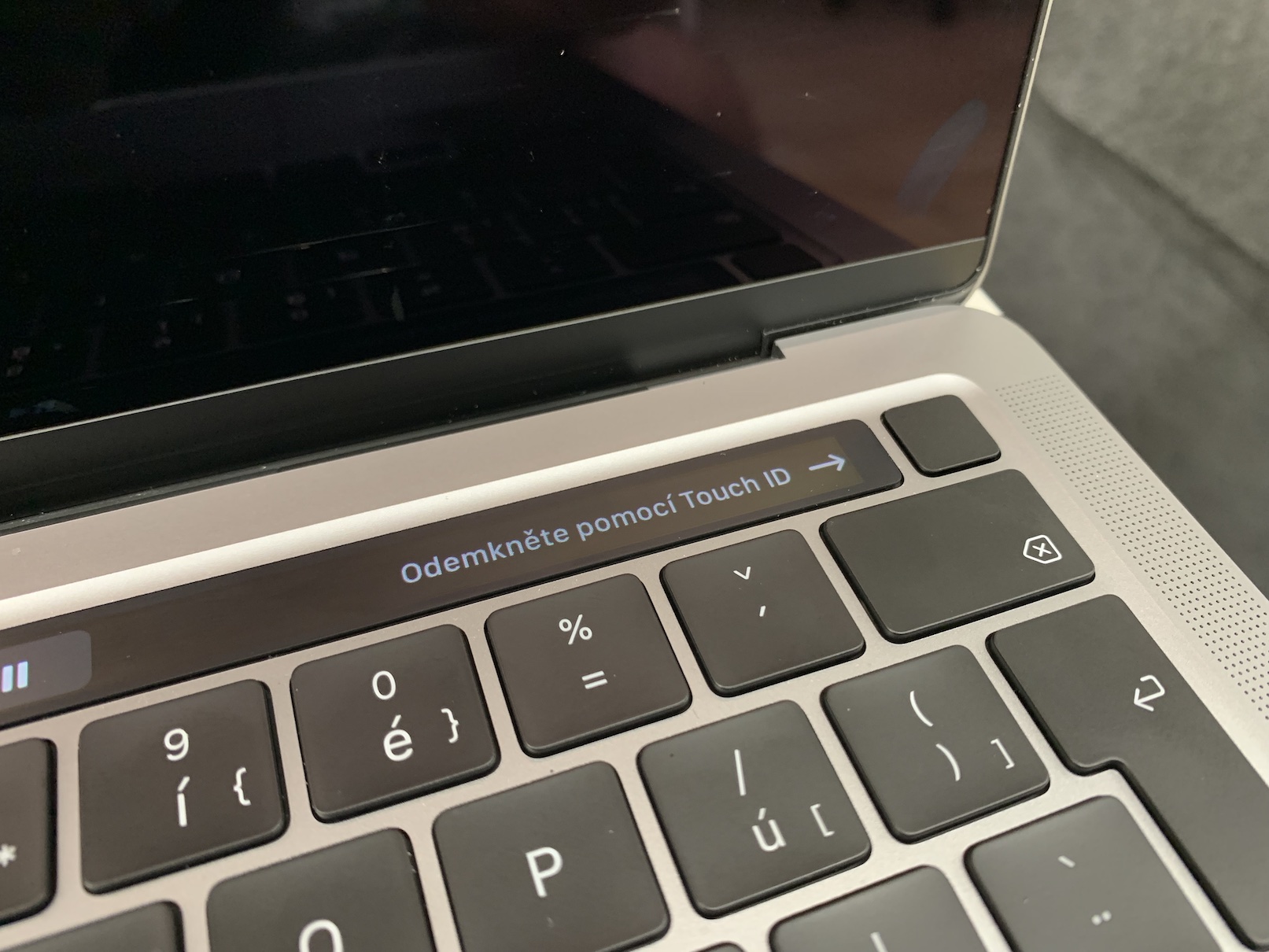
Alle nye MacBooks inkluderer en Touch ID fingeraftrykssensor - 13" MacBook Pro M1 er ingen undtagelse. Personligt tager jeg det allerede for givet med en Apple-computer og jeg kan ikke forestille mig at arbejde uden denne gadget, for den kan virkelig forenkle hverdagen markant. Uanset om du vil logge ind på din konto, udfylde brugerdata et sted på internettet, justere indstillinger eller betale, skal du blot sætte fingeren på Touch ID-skærmen, og du skal ikke bekymre dig om andet. Ingen adgangskode eller andre lignende forsinkelser. Men hvis du havde forventet nogle forbedringer, så vent heller ikke i dette tilfælde. Touch ID fungerer stadig det samme og lige så godt.
Display og lyd
Alle 13" MacBook Pro'er siden 2016-redesignet har den samme skærm. Det er derfor en 13.3" Retina-skærm med LED-baggrundsbelysning og IPS-teknologi. Skærmopløsningen er 2560 x 1600 pixels ved 227 PPI. Retina-skærme var, er og vil højst sandsynligt fortsætte med at være lige så betagende - kort og godt er det en stor fornøjelse at arbejde på disse skærme eller forbruge indhold. Du vænner dig rigtig hurtigt til en perfekt skærm, så så snart du senere henter en ældre computer med en dårligere skærm, vil du højst sandsynligt ikke se godt på den. Displayets maksimale lysstyrke er 500 nits, selvfølgelig er der understøttelse af P3-farveskalaen og True Tone-funktionen, som kan ændre den hvide farvegengivelse i realtid afhængigt af de omgivende lysforhold.
Med hensyn til lyd har jeg heller ikke andet at rose end 13″ MacBook Pro M1. Heller ikke i dette tilfælde er der sket ændringer, hvilket betyder, at lydgengivelsen er den samme. Den anmeldte MacBook har to stereohøjttalere, der understøtter Dolby Atmos, og det skal bemærkes, at de bestemt ikke vil skuffe dig – tværtimod. Så uanset om du skal lytte til musik, se en film eller spille et spil, behøver du bestemt ikke bruge eksterne højttalere. De interne spiller ret højt og med høj kvalitet, og selvom der kan være minimal forvrængning ved de højeste lydstyrker, er der nok ikke noget at klage over. Vi kan også her nævne kvaliteten af mikrofonerne, som også stadig er lige så god. Tre mikrofoner med retningsbestemt stråleformning sørger for lydoptagelse præcist.

M1-chippen
I alle ovenstående afsnit har vi mere eller mindre bekræftet, at 13″ MacBook Pro ikke har ændret sig i forhold til sine forgængere med hensyn til udseende og nogle teknologier. Apple har lavet en kæmpe ændring i hardwaren, da denne MacBook Pro er blevet udstyret med Apples egen Silicon-chip, mærket M1. Og dermed ændres absolut alt, da det er begyndelsen på en helt ny æra af Apple-computere. M1-chippen i 13″ MacBook Pro har 8 CPU-kerner og 8 GPU-kerner, og i grundkonfigurationen finder du 8 GB RAM (kan udvides til 16 GB). Fra dette afsnit og nedad vil du læse om alle de nyheder, der har noget med M1-chippen at gøre – og det er bestemt ikke bare mere power, men en masse andre ting. Så lad os komme direkte til sagen.

magt
Med ankomsten af M1-chippen var der primært en enorm stigning i ydeevnen på Apple-computere. Vi skal ikke lyve, Intel-processorer har ikke været, hvad de plejede at være i flere lange år, så vi kan ikke blive overraskede over, at Apple foretog skiftet – det bedste, det kunne. Et par dage efter introduktionen af de første enheder med M1 startede rygter om, at den grundlæggende Air M1 kunne overgå den bedste 16″ MacBook Pro med Intel. Denne påstand er blevet noget af en indikator for, hvor kraftfuld M1 faktisk er. Det kan vi i redaktionen kun bekræfte. Derudover kan alle native applikationer startes praktisk talt med det samme, det samme gælder, når du vækker MacBook fra dvaletilstand. Kort sagt bomben.

Men lad os ikke bare stoppe ved historierne. Lad os i stedet dykke ned i resultaterne fra benchmark-applikationerne - specifikt Geekbench 5 og Cinebench R23. I Geekbench 5 CPU-testen opnåede 13″ MacBook Pro 1720 point for single-core ydeevne og 7530 point for multi-core ydeevne. Den næste test er Compute, altså GPU-testen. Det er yderligere opdelt i OpenCL og Metal. I tilfældet med OpenCL nåede "Pročko" 18466 point og i Metal 21567 point. Inden for Cinebench R23 kan der udføres en single-core test og en multi-core test. Ved at bruge én kerne opnåede 13″ MacBook Pro M1 23 point i Cinebench R1495-testen og 7661 point ved brug af alle kerner.
Du får mest muligt ud af M1-chippens ydeevne, når du bruger native apps og Apple Silicon-klare apps. Det er selvfølgelig også muligt at bruge applikationer, der oprindeligt er beregnet til x86-arkitekturen, altså til Intel-processorer. Men hvis Apple ikke havde implementeret Rosetta 2-kodeoversætteren i macOS, ville vi ikke have denne mulighed. Når du kører en ikke-ARM-klar applikation, skal kildekoden "oversættes" for at kompilere. Selvfølgelig kræver denne aktivitet en vis mængde strøm, men det er ikke noget større, og det meste af tiden vil du ikke engang vide, at du bruger programmer, der ikke er designet til Apple Silicon. Det skal dog bemærkes, at Rosetta 2-kompileren ikke vil være her for evigt – Apple vil højst sandsynligt fjerne den fra macOS om et par år, primært for at sparke udviklere i gang med omprogrammering.

Spiller
Personligt er jeg ikke helt en af dem, der bruger hele eftermiddagen på at spille spil – i stedet dyrker jeg andre hobbyer og muligvis også andet arbejde. Men hvis jeg har muligheden og finder et par snesevis af fritid om aftenen, kan jeg godt lide at spille Word of Warcraft. Indtil nu har jeg spillet "Wowko" på min grundlæggende 16″ MacBook Pro, hvor jeg har en grafikindstilling på 6/10 og en opløsning på 2304 x 1440 pixels. Spiloplevelsen var bestemt ikke dårlig – jeg holdt på omkring 40 FPS, med dips til for eksempel 15 FPS på steder, hvor der var flere mennesker. Nogle gange synes jeg, at dette er lidt patetisk for en maskine til 70 tusinde kroner og med sin egen GPU. Hvis du gerne vil bruge din fritid på at spille på 13″ MacBook Pro M1, kan du hoppe ind i indstillingerne umiddelbart efter du har startet spillet og praktisk talt "maksere" alt. Så grafikkvaliteten er 10/10 og opløsningen er 2048 x 1280 pixels, med det faktum at du kan bevæge dig stabilt omkring 35 FPS. Hvis du gerne vil have 60 FPS stabil, skal du bare sænke grafikken og opløsningen lidt. Vi har allerede talt om, at M1 er en fantastisk spillemaskine i en af de tidligere artikler – jeg har vedhæftet den nedenfor. I den fokuserer vi på Air M1, så resultaterne med "Proček" bliver endnu bedre.
Det kunne være interesserer dig

Der er en ventilator, men det er den ikke
I øjeblikket er der kun én enkelt chip tilgængelig fra Apple Silicon-serien, nemlig M1-chippen. Det betyder, at ud over 13″ MacBook Pro har MacBook Air, Mac mini, iMac og nu også iPad Pro denne chip. Ved første øjekast kan det se ud til, at alle disse maskiner skal have den samme eller i det mindste sammenlignelige ydeevne. Dette er dog slet ikke sandt – det afhænger hovedsageligt af hvilken køleenhed der er tilgængelig. Da MacBook Air for eksempel slet ikke har nogen blæser, når processoren sin maksimale temperatur hurtigere og skal i gang med at "bremse". 13″ MacBook Pro med M1 har en køleblæser, så chippen kan arbejde ved høje frekvenser i længere tid, og bliver dermed mere kraftfuld især til aktiviteter, der kræver langsigtet ydeevne.

Det faktum, at MacBook Air M1 ikke har en blæser, beviser, hvor økonomiske, men samtidig kraftfulde, Apple Silicon-chips er (og bliver det). Men tro bestemt ikke, at du skal lytte til rumfærgen, der letter hele dagen med 13″ MacBook Pro M1. På trods af at "Pročko" har en ventilator, aktiveres den først, når det bliver rigtig "hårdt". Hvis du er en af de almindelige brugere, tør jeg godt påstå, at du i 90% af brugen slet ikke vil høre blæseren, fordi den vil være helt slukket. Personligt, i det øjeblik, jeg skrev denne artikel, kan jeg ikke huske, hvornår jeg sidst hørte en fan. Mest sandsynligt for et par uger siden ved gengivelse af 4K-video. Alt arbejde er derfor mere behageligt på enheden med M1, da du ikke behøver at lytte til den konstante fløjten. Samtidig skal du ikke bekymre dig om, at chassiset på nogen måde bliver varmt, som for eksempel med computere med Intel-processorer. Uanset hvor du når hen, vil du i alle tilfælde føle den mest behagelige varme.
Det kunne være interesserer dig

Men for ikke at blive ved med at drømme, lad os tage et kig på de specifikke data. Vi udsatte 13″ MacBook Pro for fire forskellige situationer, hvor vi målte temperaturerne. Den første situation er den klassiske inaktive tilstand, hvor du ikke laver meget på enheden og kun gennemser Finder. I dette tilfælde når temperaturen på M1-chippen omkring 27 °C. Så snart du begynder at lave noget på enheden, for eksempel at se Safari og arbejde i Photoshop, begynder temperaturen langsomt at stige, til omkring 38 °C, men samtidig forbliver den alvorligt stille. MacBooks er naturligvis ikke primært beregnet til at spille spil, men hvis du skal i gang med at spille spil, kan vi forsikre dig om, at der heller ikke er noget at bekymre sig om. Temperaturen på M1 når omkring 62°C under spil, og blæseren kan begynde at rotere langsomt. Den sidste situation er en langsigtet gengivelse af videoen i håndbremseapplikationen, når ventilatoren allerede kan høres, under alle omstændigheder forbliver temperaturerne på acceptabelt 74 °C. Jeg skriver denne artikel til sammenligning på en 16" MacBook Pro. Jeg har Safari åben sammen med Photoshop og et par andre programmer, og temperaturen holder sig omkring 80 °C, og jeg kan høre blæserne meget.
Det kunne være interesserer dig

udholdenhed
Da Apple introducerede de første notebook-computere fra Apple med M1, var Apple også opmærksomme på udholdenhed - specifikt med 13″ MacBook Pro sagde den, at den kan holde op til 17 timer under klassisk brug og 20 timer, mens du ser en film. Selvfølgelig er disse tal oppustet på en bestemt måde - de er højst sandsynligt målt under ikke-standardforhold med minimal lysstyrke og deaktiverede funktioner, som vi bruger klassisk. Vi satte 13″ MacBook Pro M1 til en mere relevant udholdenhedstest, da vi begyndte at spille La Casa De Papel på Netflix i fuld kvalitet. Vi lod Bluetooth være tændt sammen med Wi-Fi og indstillede lysstyrken til det højeste niveau. Med "Pročka"-udholdenheden nåede vi meget behagelige 10 timer, som du ville finde forgæves hos konkurrenter eller ældre MacBooks. Nedenfor er et diagram, der beskriver procenterne med tidsdata, samt en sammenligning med MacBook Air M1.
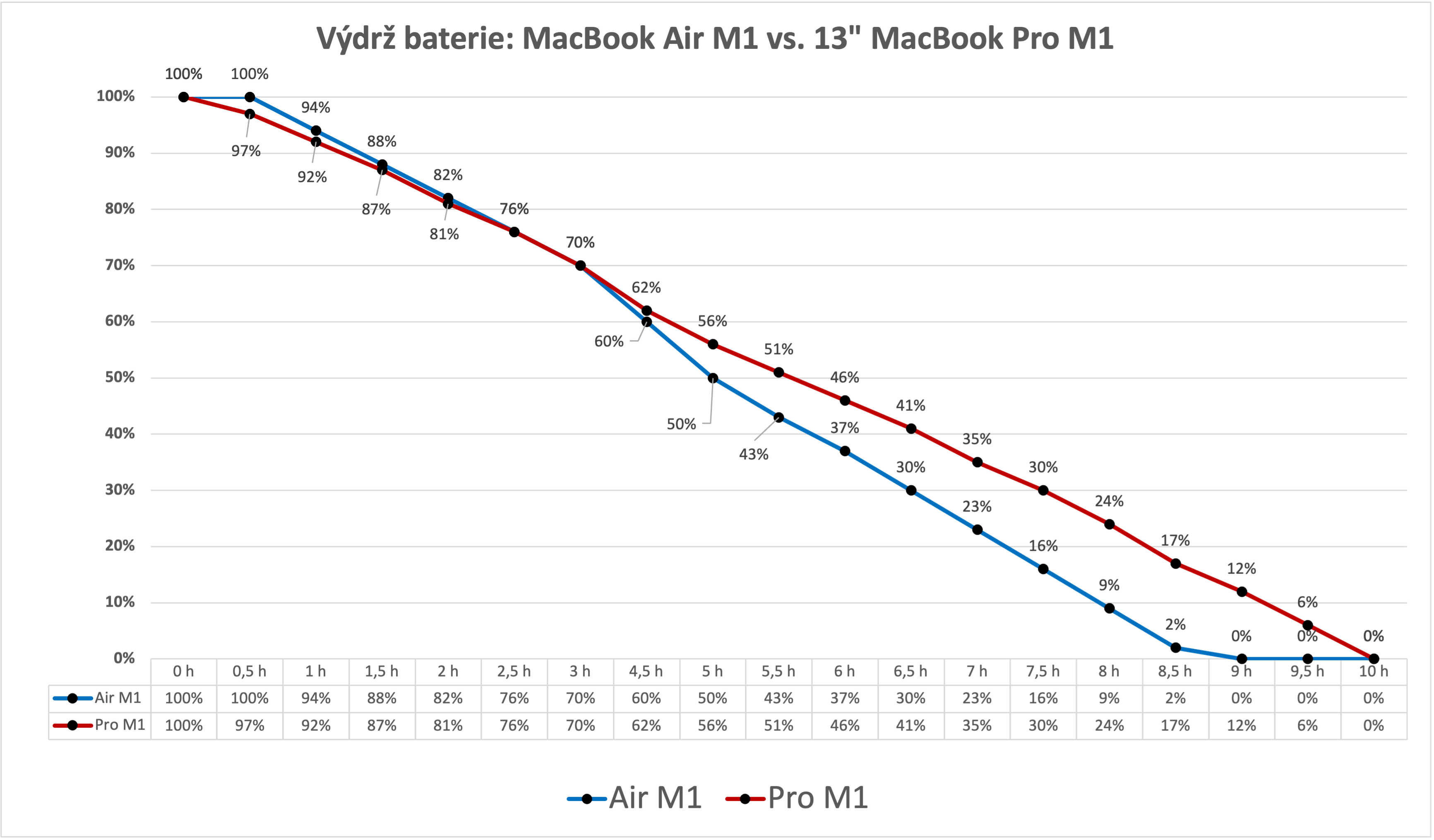
Front kamera
Visse ændringer, i hvert fald ifølge Apple selv, skulle også være sket inden for frontkameraet. Den nuværende seneste 13″ MacBook Pro M1 har dog stadig det samme FaceTime HD-kamera, som har en patetisk 720p opløsning. Selvom dette kamera er det samme, er det anderledes – forbedret. Denne forbedring er kun software og er mulig takket være M1-chippen. Men hvis du forventer f.eks. en form for nattilstand eller en væsentlig forbedring af billedkvaliteten, vil du blive skuffet. Når man sammenligner en vis forskel, kan man selvfølgelig se dem, men man må ikke have store forventninger. I dette tilfælde vil vi ikke beskrive meget i tekst, så nedenfor finder du et galleri, hvor du kan se på forskellene. Bare som en "påmindelse" har den nyligt introducerede iMac M1 allerede et bedre frontvendt FaceTime-kamera med en opløsning på 1080p. Det er bestemt en skam, at Apple ikke integrerede det i 13" MacBook Pro M1.
Apps fra iOS til macOS
M1-chippen er bygget på ARM-arkitektur, ligesom A-seriens chips, der driver iPhones og iPads. Det betyder blandt andet, at du kan køre applikationer, der er beregnet til iOS, altså iPadOS, på en Mac med M1. Jeg indrømmer, at jeg personligt (i øjeblikket) ikke ser nogen brug for denne mulighed. Jeg har selvfølgelig prøvet nogle iOS-apps på Mac med M1 – du kan finde dem direkte i App Store, bare dobbeltklik under søgefeltet. Applikationen kan derfor startes, men styringen er i de fleste tilfælde ikke helt ideel. Dette er en funktion, der ikke er helt færdig og derfor ikke har nogen betydning for mig i øjeblikket. Når Apple har ordnet alt, vil det helt sikkert være fantastisk, især for udviklere. De skal ikke separat programmere to identiske applikationer til forskellige operativsystemer, i stedet vil de programmere en enkelt, der fungerer i både iOS og macOS.
Det kunne være interesserer dig

Záver
M1-chippen og de første Apple-computere med den har været her i et par måneder nu. Jeg har personligt brugt disse måneder på at teste 13″ MacBook Pro M1 på alle mulige måder. Personligt betragter jeg mig selv som en bruger, der har brug for en kraftfuld Mac for at få mit arbejde gjort. Indtil nu har jeg ejet en 16″ MacBook Pro i den grundlæggende konfiguration, som jeg købte et par uger efter showet for 70 kroner med en vision om, at den ville holde mig i flere år. For at være ærlig, så er jeg bestemt ikke 13% tilfreds - jeg var nødt til at returnere det første stykke, og det andet, jeg stadig har, har stadig forskellige problemer. Rent præstationsmæssigt forventede jeg også noget helt andet og bedre. Jeg fandt alt dette med 1″ MacBook Pro med M16, som er bedre for mig på alle måder, især med hensyn til ydeevne. Først var jeg skeptisk over for Apple Silicon, men jeg ændrede min mening relativt hurtigt under testen. Og det er kommet til det punkt, at jeg skifter min 13" MacBook Pro med Intel til en 1" MacBook Pro M512 med 13 GB SSD. Jeg har brug for en maskine, der er kraftfuld, pålidelig og bærbar - 1" MacBook Pro M16 er sådan, XNUMX" MacBook Pro er det desværre ikke.
Du kan købe 13″ MacBook Pro M1 her

Hvis du befinder dig i samme situation som mig og gerne vil bytte din gamle MacBook eller laptop til en ny, kan du drage fordel af Køb, sælg, betal-af-handlingen fra Mobil Pohotovosti. Takket være denne kampagne kan du sælge din gamle maskine til en god pris, købe en ny og blot betale resten i fordelagtige rater - du kan lære mere zde. Tak til Mobil Popotőšť for at låne os en 13" MacBook Pro M1 til anmeldelse.






























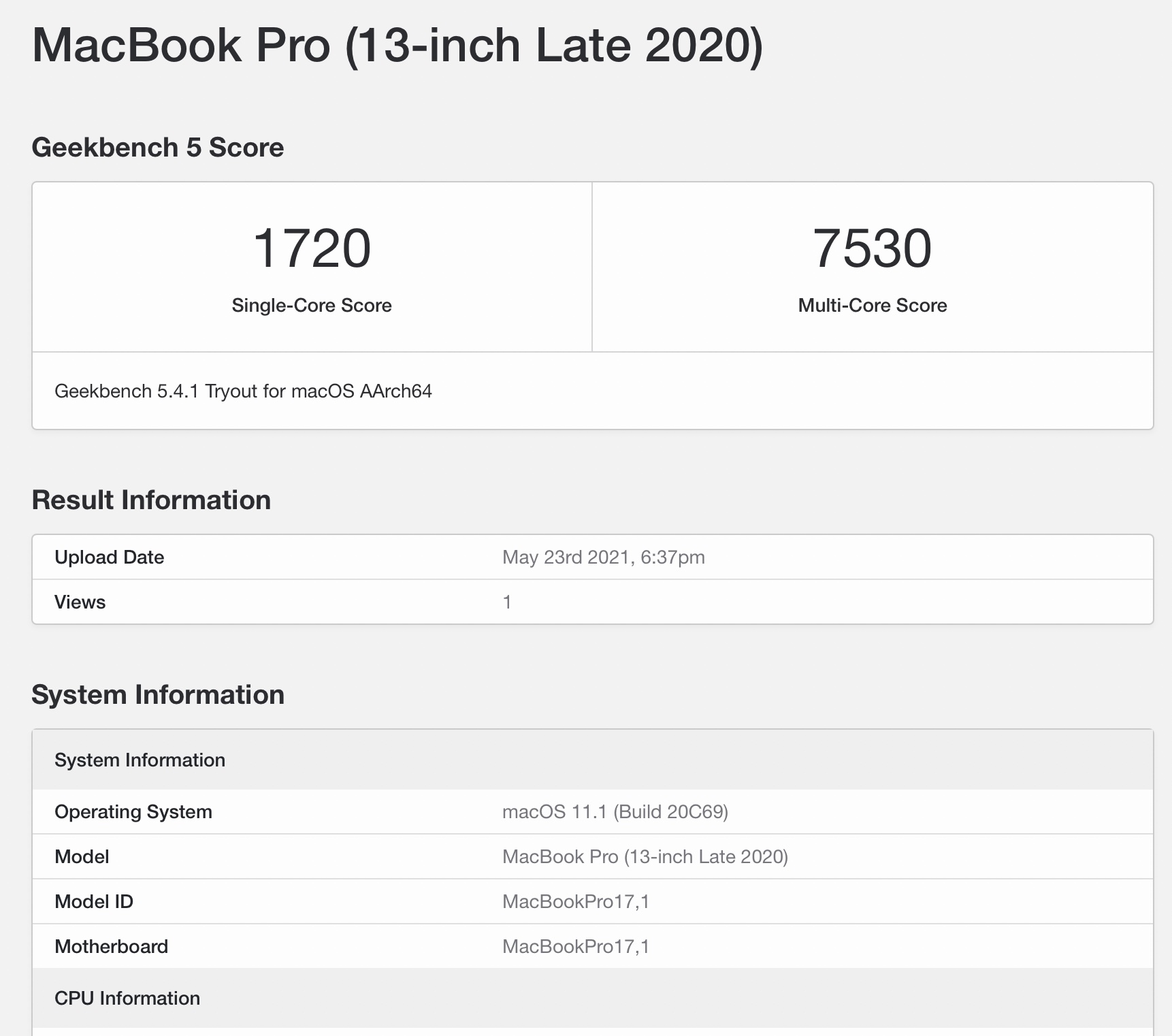
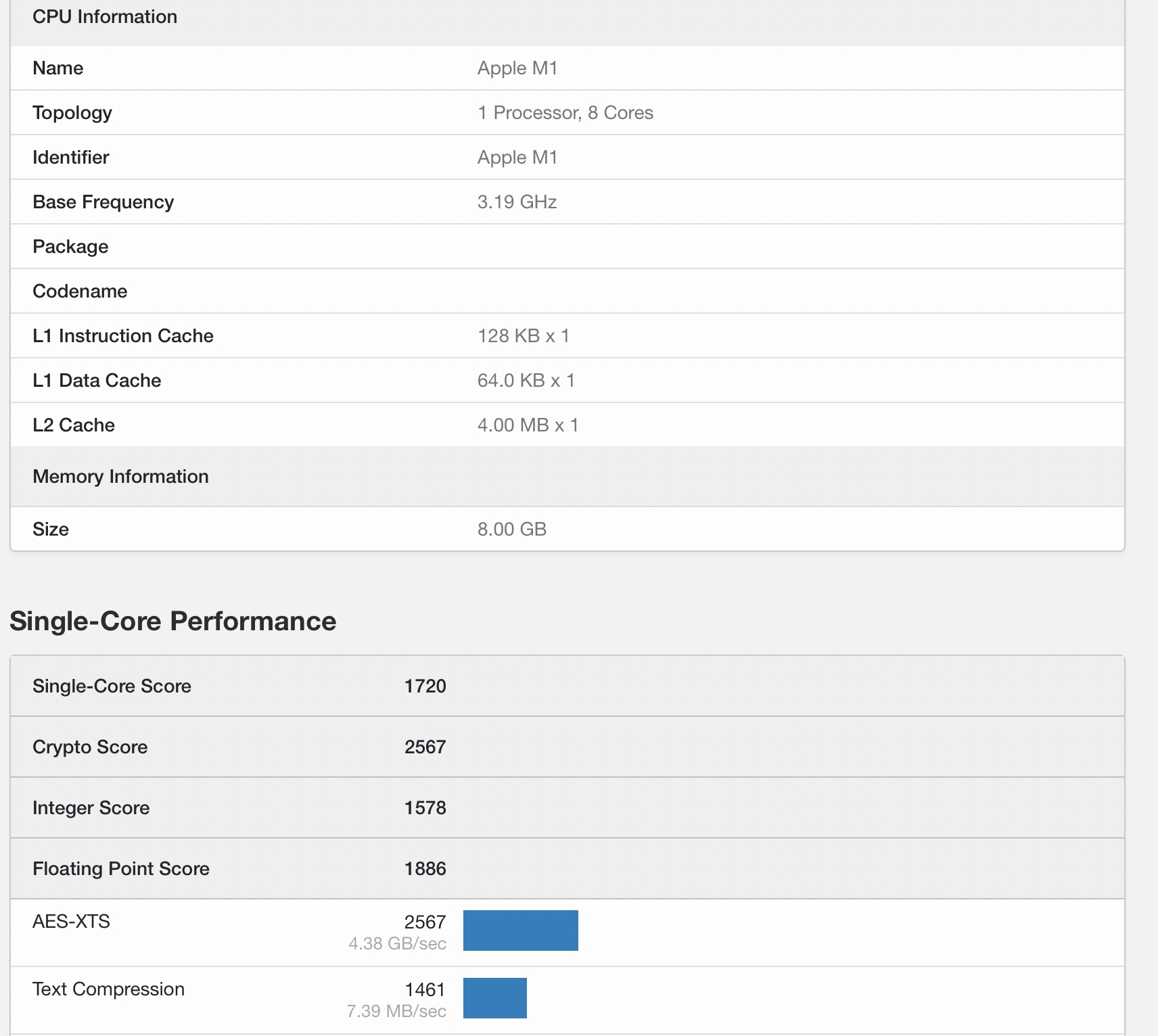
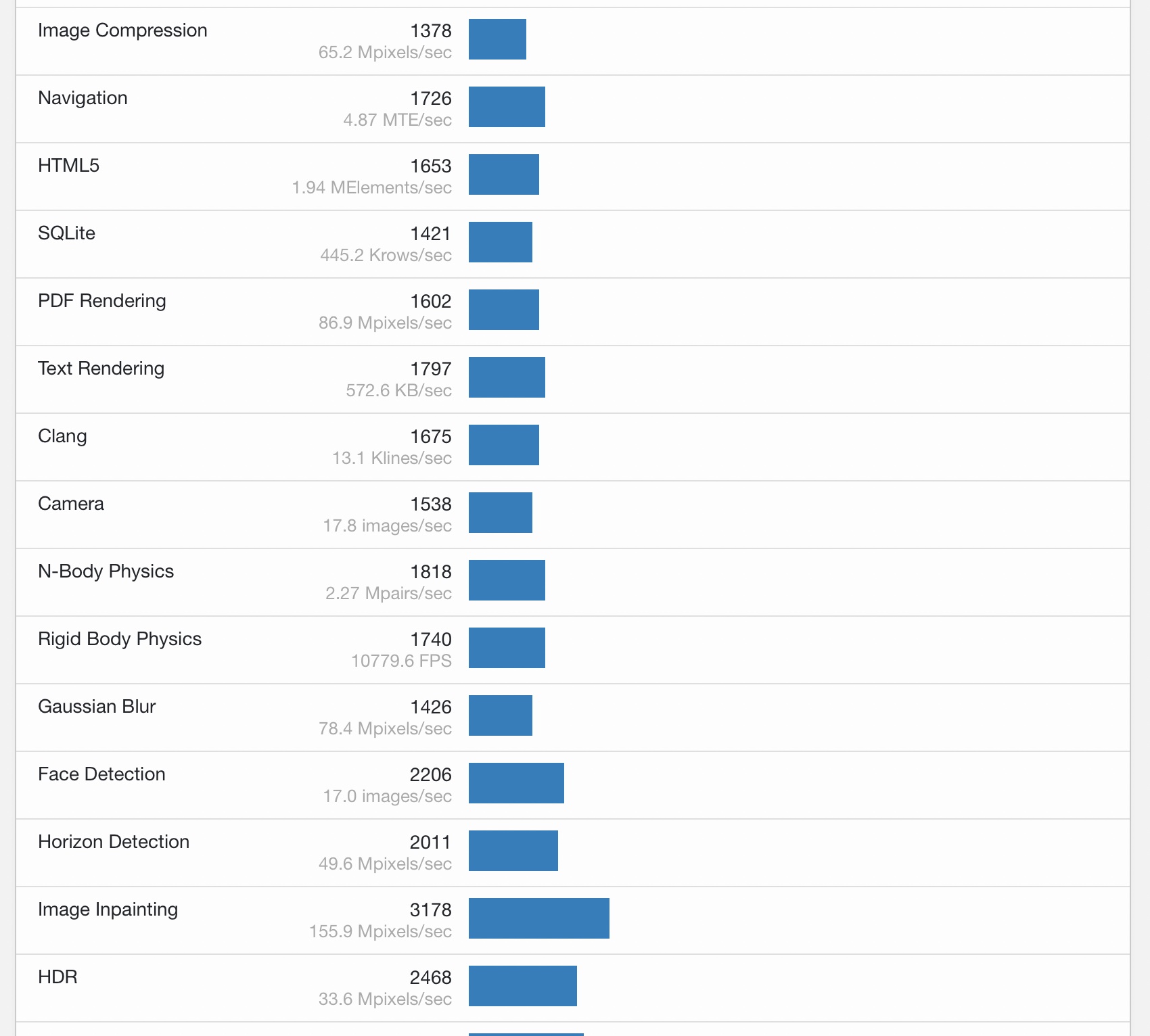
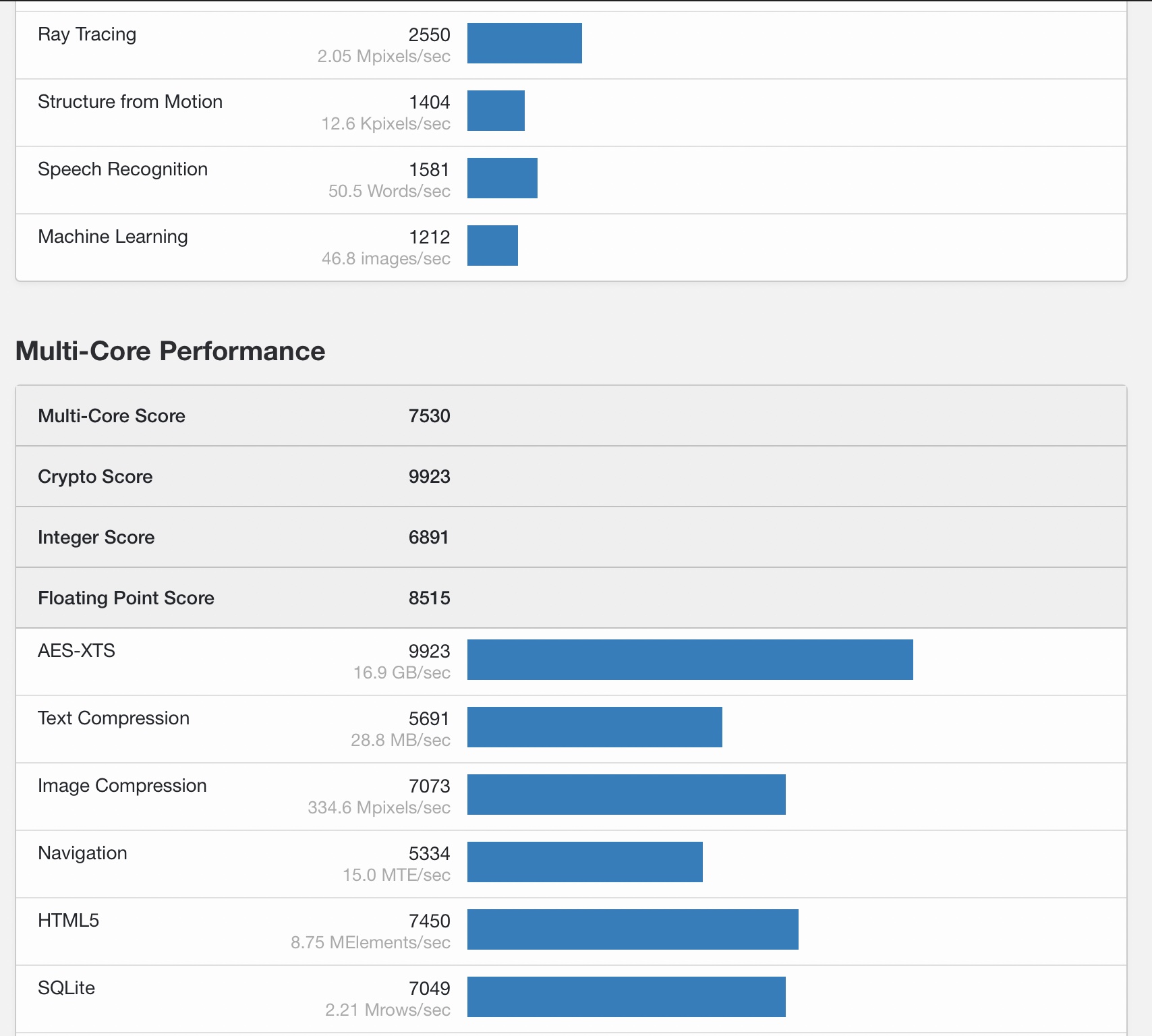
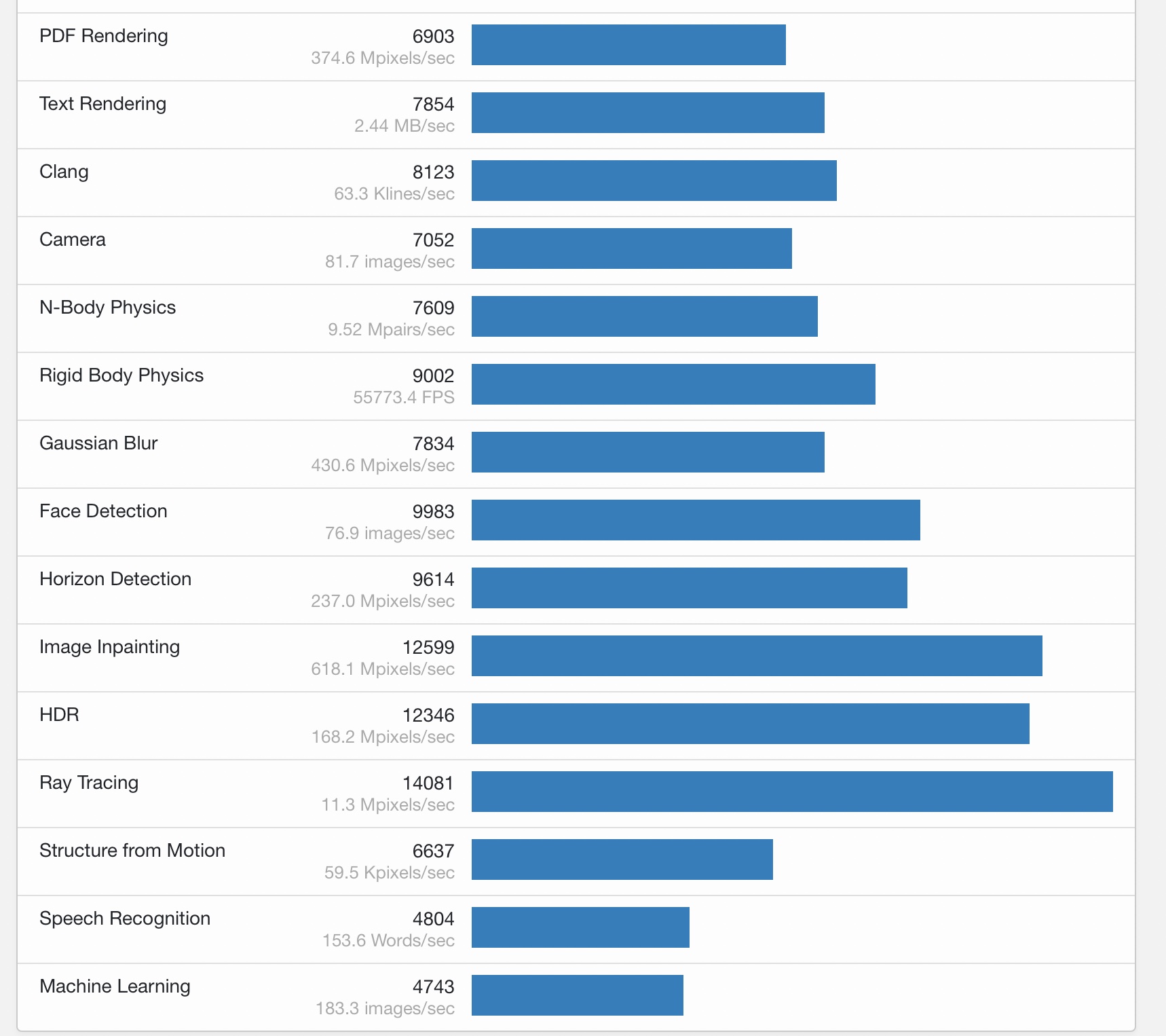
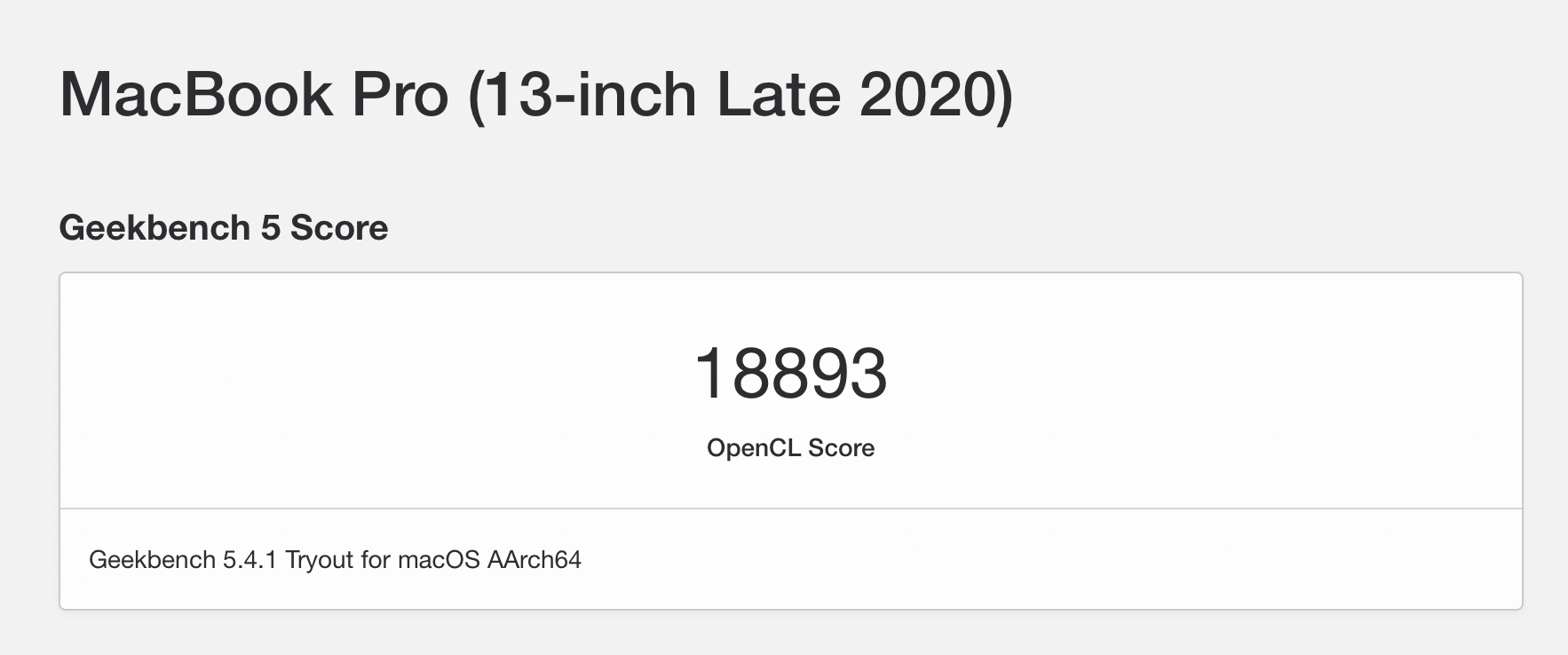

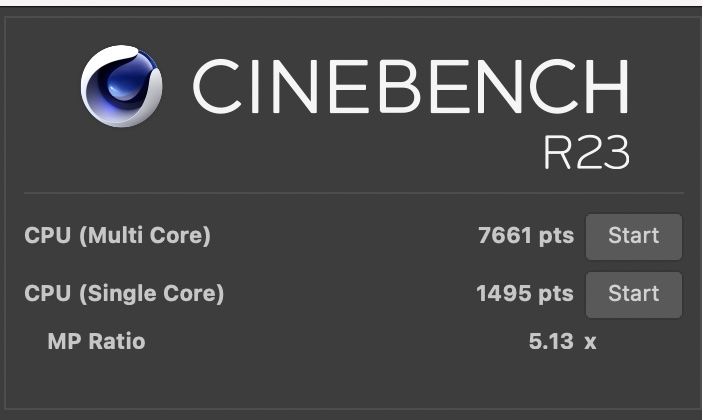

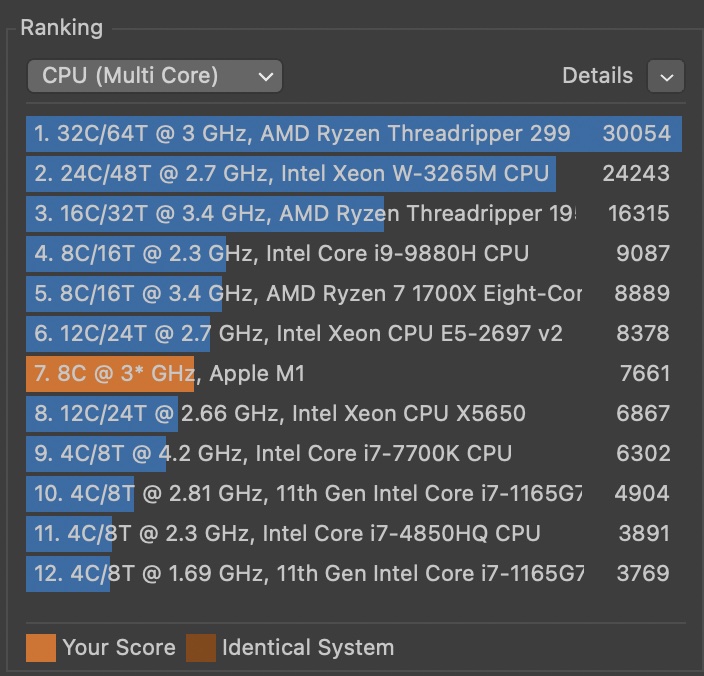
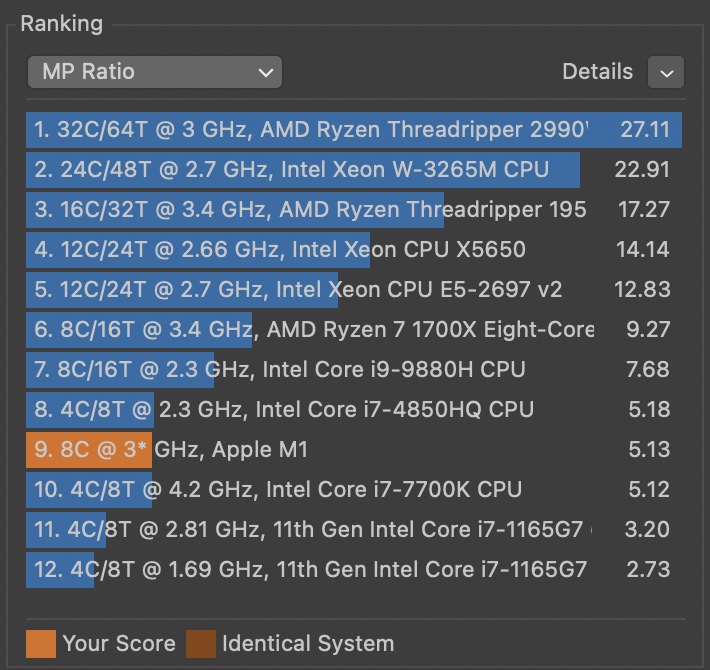

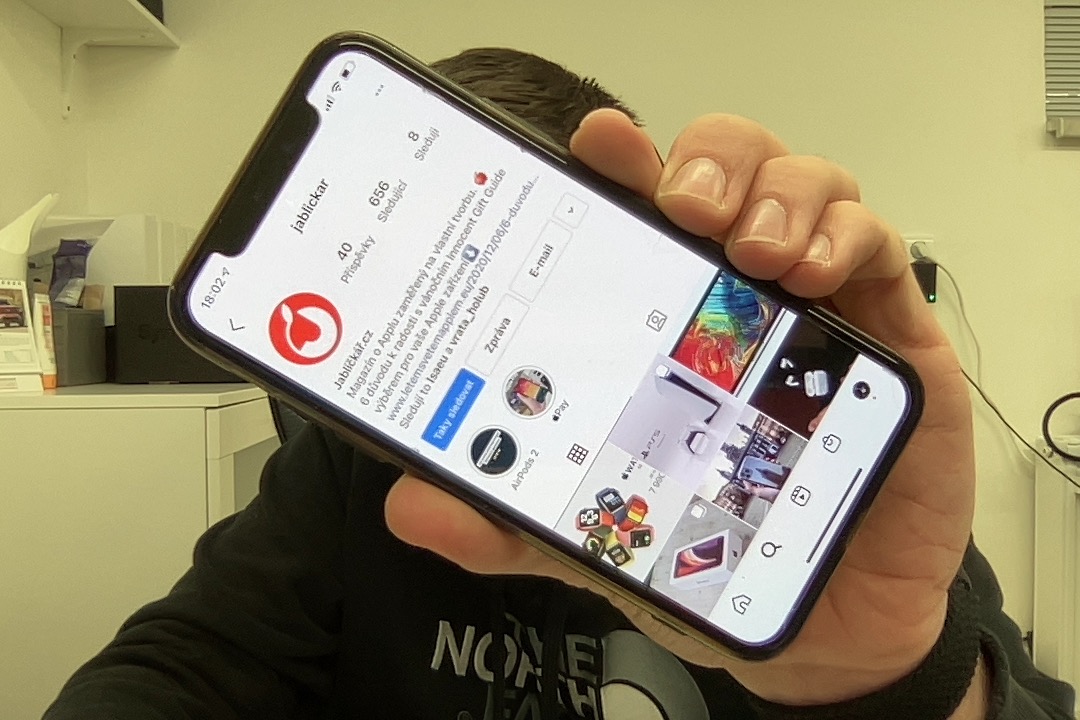








 Flyver verden rundt med Apple
Flyver verden rundt med Apple